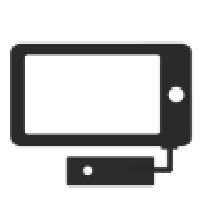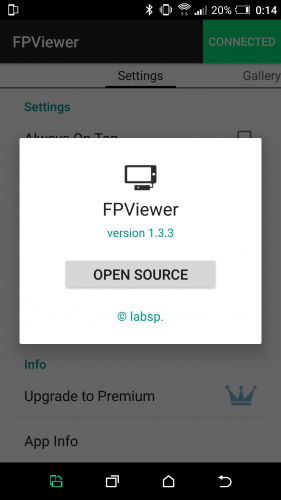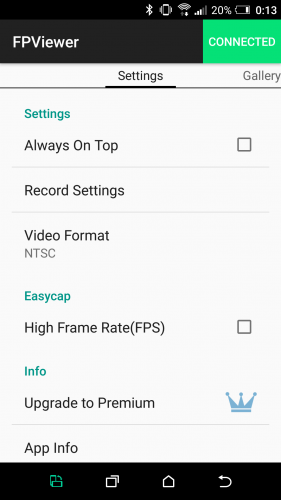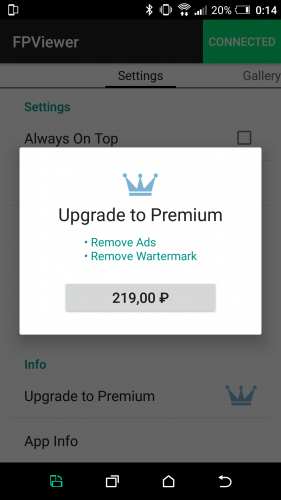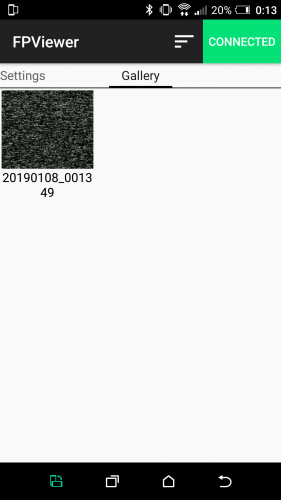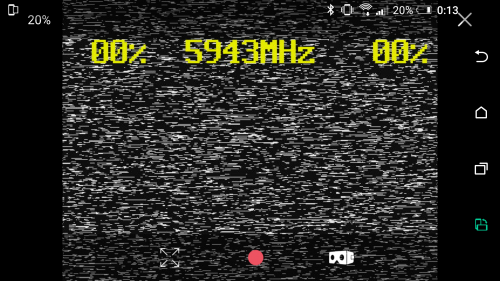- Multisoft
- UVC Receiver + Смартфон на процессоре MTK
- Функция UVC в смартфоне: что это такое, как проверить
- Что это такое
- Особенности функции
- Как проверить
- Uvc device error 256 андроид
- Uvc device error 256 андроид
- Захват видео с USB камер на устройствах под управлением Linux
- Предыстория
- Ограничения
- HW и SW
- Предварительный анализ
- В поисках новых приключений
- Uvc2http
- Неожиданная проблема
- Другие проблемы и нюансы использования
- Результаты
- Использование
- Что дальше
Multisoft
UVC Receiver + Смартфон на процессоре MTK
Оценить эту запись
Всем привет!
Приобрёл себе передатчик TS5823 и приёмники RC832 и UVC приёмник Android/Windows для FPV и начал разбираться.


Настроил канал и частоту переключателями на передатчике, подключил камеру, выставил канал и частоту на приёмнике — не работает.
Начал переключать каналы на приёмнике и вот оно первый косяк, частоты не совпадают с указанными на коробке частотами и каналами.
Подключил UVC приёмник к смартфону Lenovo Vibe P1, установил Go FPV из маркета, запускаю, выдаёт сообщение UVC драйвер найден, но картинка не идёт, и так и сяк попробовал кабель подключить, не работает.
Написал продавцу, мол что-то тут не так.
Продавец дал кучу ссылок:
TestUVC v0.5 — Программа которая определяет будет ли работать UVC приёмник на вашем смартфоне (но честно сказать это туфта!)
https://www.dropbox.com/s/dyc2p35jsc. C_0.5.apk?dl=0
Go FPV v2.2.1
https://www.dropbox.com/s/ljabiykx9x. akage.apk?dl=0
Видео на китайском
http://v.youku.com/v_show/id_XMTgwNT. pf-to=pcqq.c2c
В реале всё что вам нужно для подключения к смартфону, это PokeFPV, OTG кабель 2 в 1, кабель USB-microUSB, питание 5v от БП или повербанка.
Скачать из маркета: https://play.google.com/store/apps/d. id=com.pokefpv
Подключение UVC приёмника к смартфону на процессоре MTK, подключаем в строго данной последовательности:
1) Скачать и установить PokeFPV.
2) Подключаем UVC Reciever к смартфону через OTG кабель 2 в 1
3) Запускаем приложение PokeFPV.
4) Подключаем дополнительное питание 5V от БП или повербанка.
Если не заработало, остановите приложение и очистите его кэш, попробуйте снова повторить процедуру.
Подключение UVC приёмника к смартфону на процессоре Qualcomm, не требуется OTG 2 в 1, USB-microUSB кабель и БП/повербанк, работать будет и без них, но не забывайте, что у вас всё время включен дисплей смартфона и смартфон питает UVC приёмник от своей батарейки, разряд колоссальный, за полчаса высаживает аккумулятор 2500mAh.
Подключение UVC приёмника к компьютеру на Windows 7
Необходим кабель USB-microUSB.
1) Подключаем кабель USB к компьютеру, microUSB к приёмнику UVC.
2) Ждём пока Windows скачает и установит драйвера.
3) Скачиваем и устанавливаем VLC плеер (либо другой софт умеющий работать с USB камерой).
4) Запускаем VLC плеер, идём во вкладку Воспроизведение, выбираем пункт Воспроизвести, выбираем вкладку Устройство захвата, ниже пункт Выбор устройства, выбираем Название видеоустройства свою камеру и нажимаем кнопку Воспроизвести.
Подключение приёмника к монитору по AV выходу.
Вам понадобится коннектор (разъём) 4 pin, повербанк с выходом на 5V, USB кабель и разъёмы тюльпаны жёлтый для видео и белый для аудио.
В данном приёмнике у меня не был припаян диод, я заменил его перемычкой (можно было просто подать питание через microUS

Припаиваем к проводочкам разъёма питание 5V красный провод, GND — земля чёрный провод, видеовыход жёлтый к разъёму тюльпан, аудиовыход белый к разъёму тюльпан. Чёрный провод распаиваем на землю тюльпанов.
На данном приёмнике я столкнулся с ещё одной проблемой, при подключении через видеовыход, на мониторе при сканировании приёмника не работает фиксирование найденной частоты, приёмник пропускает мимо. Чтобы найти частоту нужно короткими нажатиями на кнопку приёмника искать частоту вручную. Либо заранее на ноутбуке или смартфоне найти частоту вашего передатчика.
Что мне не понравилось в данных приёмнике и передатчике:
Слабый передатчик 200mW через двойной стеклопакет дальность 17-20 метров, через две стены дальность около 10 метров, греется очень сильно, приклеил термоклеем кусок радиатора чуть больше чем размер площадки, всё равно температура 77 градусов. Надо будет разместить передатчик на лучше, для охлаждения его пропеллером.
На прямой видимости пока ещё не тестировал, ну думаю не более 100 метров, возможно с антеннами типа клевер будет лучше.
Приёмник поставляется только с антенной и otg кабелем, хорошо бы добавить otg 2 в 1 и usb-microUSB кабель, а ещё у приёмника не было никакой инструкции.
Если есть какие вопросы и замечания, предложения пишите в комментах)
Обновлено 24.07.2018 в 14:30 [ARG:5 UNDEFINED]
Источник
Функция UVC в смартфоне: что это такое, как проверить
24.04.2020 2,864 Просмотры
Современные гаджеты обладают достаточно широким функционалом, который не только упрощает их эксплуатацию, но и приносит много пользы. В качестве примера можно назвать функцию UVC на смартфоне. Чаще всего она используется как расширение для Video Grabber или Веб-камеры.
Что это такое
Функция UVC Receiver служит для того, чтобы конвертировать аналоговое видео с любых устройств, подключенных к смартфону, и выводить их на телефонный дисплей. Спряжение между гаджетом и вторичным устройством (квадрокоптер, веб-камера, VR-устройства и т. д.) по умолчанию осуществляется через порт типа OTG. Но при использовании дополнительных утилит можно установить спряжение по типу USB.
Особенности функции
Функция UVC Receiver может использоваться для конвертации аналогового видео с устройств, поддерживающих протоколы UTV-007 HTV-600 и HTV-800. При этом воспроизводимое на экране смартфона видео не будет иметь аудиодорожки, так как данная опция не предусматривает поддержку аудиовыхода.
При смене типа спряжения с базового OTG на более универсальный USB качество трансляции будет потеряно. Ведь максимально допустимое разрешение для Video Grabber при использовании функции UVC составляет всего 640х480 пикселей.
Как проверить
Опция UVC зачастую входит в базовый функционал современных смартфонов. Но для того чтобы проверить, есть ли она на вашем устройстве, достаточно выполнить следующие простые действия:
- Подключить к гаджету любое пишущее устройство через OTG кабель.
- Проверить системные сообщения.
Если функция UVC телефоном поддерживается, то на экране смартфона появится указатель в форме стрелочки. В противном случае гаджет не сможет распознать подключенное устройство, что будет указано в системном сообщении.
Источник
Uvc device error 256 андроид
FPViewer (Easycap & UVC Player)
версия: 1.3.3
Последнее обновление программы в шапке: 07.01.2019
Краткое описание:
Вывод изображения на экран Android устройства с подключенной камеры или FPV-приемника (UVC-камеры).
FPViewer — это приложение для отображения аналогового видео с помощью устройства захвата видео UVC (Easycap и т.п.), подключенного с помощью кабеля OTG к устройству Android (root-доступ не требуется).
Кроме того, FPViewer предлагает оптимизированную функцию, позволяющую использовать устройства Android в качестве монитора FPV.
Возможности:
Отображение аналогового видео с помощью устройства захвата видео Easycap на устройстве Android.
Поддерживается только версия Easycap для UTV007, HTV600, HTV800 и не поддерживается аудиовход.
Работа в качестве FPV монитора для приемников FPV (5.8 ГГц)
Работает с приемниками Eachine ROTG01 / ROTG02, ATX03, R051 и т.п.
Отображение аналогового видео с помощью устройства захвата видео (UVC) на устройстве Android.
(Функция аналогична Easycap).
Кроме того, если USB-камера имеет тип UVC, вы можете использовать камеру с этим приложением (поддерживается только разрешение 640×480).
Запись видео
Сохранение отображаемого видео в формате MP4. (Android 4.3 или выше)
Разделение изображения для работы с очками VR
Поддержка режима Side by Side (VR), так что вы можете использовать Android-устройство в качестве очков FPV.
Always on Top
Возможно установить видеоокно на передний план. При этом экран просмотра никогда не исчезнет, даже если вы получите телефонный звонок или текстовое уведомление.
Требуется Android: 4.1 и выше
Русский интерфейс: Нет
Скачать: версия: 1.3.3

Источник
Uvc device error 256 андроид
FPViewer (Easycap & UVC Player)
версия: 1.3.3
Последнее обновление программы в шапке: 07.01.2019
Краткое описание:
Вывод изображения на экран Android устройства с подключенной камеры или FPV-приемника (UVC-камеры).
FPViewer — это приложение для отображения аналогового видео с помощью устройства захвата видео UVC (Easycap и т.п.), подключенного с помощью кабеля OTG к устройству Android (root-доступ не требуется).
Кроме того, FPViewer предлагает оптимизированную функцию, позволяющую использовать устройства Android в качестве монитора FPV.
Возможности:
Отображение аналогового видео с помощью устройства захвата видео Easycap на устройстве Android.
Поддерживается только версия Easycap для UTV007, HTV600, HTV800 и не поддерживается аудиовход.
Работа в качестве FPV монитора для приемников FPV (5.8 ГГц)
Работает с приемниками Eachine ROTG01 / ROTG02, ATX03, R051 и т.п.
Отображение аналогового видео с помощью устройства захвата видео (UVC) на устройстве Android.
(Функция аналогична Easycap).
Кроме того, если USB-камера имеет тип UVC, вы можете использовать камеру с этим приложением (поддерживается только разрешение 640×480).
Запись видео
Сохранение отображаемого видео в формате MP4. (Android 4.3 или выше)
Разделение изображения для работы с очками VR
Поддержка режима Side by Side (VR), так что вы можете использовать Android-устройство в качестве очков FPV.
Always on Top
Возможно установить видеоокно на передний план. При этом экран просмотра никогда не исчезнет, даже если вы получите телефонный звонок или текстовое уведомление.
Требуется Android: 4.1 и выше
Русский интерфейс: Нет
Скачать: версия: 1.3.3

Источник
Захват видео с USB камер на устройствах под управлением Linux
Предыстория
- Видео в разрешении FullHD (1920Х1080) или HD (1280х720) и нормальная частота кадров (чтобы можно было играть).
- Игрушку я планировал отдать детям, поэтому нужен был автостарт и поддержка подключения/отключения камеры.
В общем хотелось что-то вроде этого:
Ограничения
Я не собирался искать решение, которое работает всегда и везде. Следующие ограничения меня вполне устраивали:
- Хороший WiFi сигнал.
- Ограниченное число подключений, приоритет отдавался случаю, когда есть всего один клиент.
- Камера поддерживает режим MJPG.
HW и SW
Предварительный анализ
Код UVC драйвера оказался готов к добавлению различного рода “специальных” решений, и я легко нашел место, где надо скорректировать размер буфера (функция uvc_fixup_video_ctrl()). Более того, драйвер поддерживает набор quirks, которые позволяют поддерживать камеры с разного рода отклонениями от стандарта UVC. В общем, разработчики драйвера сделали лучшее, что возможно для поддержки зоопарка камер.
Добавив коррекцию размера буфера, я получил стабильную работу в режиме 1280х720 и даже в режиме 1920х1080. Ура! Половина задачи решена!
В поисках новых приключений
Немного порадовавшись первой удаче, я вспомнил, что mjpg-streamer далек от совершенства. Наверняка можно сделать что-то простое, не такое универсальное как mjpg-streamer, но более подходящее для моих условий. Так я решил сделать uvc2http.
В mjpg-streamer мне не понравилось использование нескольких потоков и копирование буферов. Это определило архитектуру решения: 1 поток и никакого копирования. Используя non-blocking IO, это делается достаточно просто: захватываем кадр и без копирования отсылаем его клиенту. Есть небольшая проблема: пока мы отсылаем данные из буфера, мы не можем вернуть буфер обратно в очередь. А пока буфер не в очереди, драйвер не может положить в него новый кадр. Но если размер очереди > 1, то это становится возможным. Число буферов определяет максимальное количество подключений, которое можно гарантированно обслуживать. Т.е., если я хочу гарантированно поддерживать 1 клиента, то 3-х буферов достаточно (в один буфер пишет драйвер, из второго отсылаем данные, третий в запасе, чтобы избежать конкуренции с драйвером за буфер при попытке получить новый кадр).
Uvc2http
Uvc2http состоит из двух компонентов: UvcGrabber и HttpStreamer. Первый отвечает за получение буферов (кадров) из очереди и возврат их обратно в очередь. Второй отвечает за обслуживание клиентов по HTTP. Есть еще немного кода, который связывает эти компоненты. Подробности можно посмотреть в исходниках.
Неожиданная проблема
Все было замечательно: приложение работало и в разрешении 1280х720 выдавало 20+ кадров/сек. Я делал косметические изменения в коде. После очередной порции изменений я замерил частоту кадров. Результат был удручающий — меньше 15 кадров. Я бросился искать, что же привело к деградации. Я потратил, наверное, 2 часа в течение которых частота уменьшалась с каждым замером до значения 7 кадров/сек. В голову лезли разные мысли о деградации из-за долгой работы роутера, из-за его перегрева. Это было что-то непонятное. В какой-то момент я отключил стримминг и увидел, что просто один захват (без стримминга) давал те же 7 кадров. Я даже начал подозревать проблемы с камерой. В общем какая-то чушь. Дело было вечером и камера, повернутая в окно, показывала что-то серое. Дабы сменить мрачное изображение я повернул камеру внутрь комнаты. И, о чудо! Частота кадров увеличилась до 15 и я все понял. Камера автоматически подстраивала время экспозиции и в какой-то момент это время стало больше длительности кадра при заданной частоте. За эти два часа случилось следующее: сначала плавно темнело (это был вечер), а потом я повернул камеру внутрь освещенной комнаты. Направив камеру на люстру я получил 20+ кадров/сек. Ура.
Другие проблемы и нюансы использования
Результаты
Ниже табличка с результатами сравнения mjpg-streamer и uvc2http. Если коротко — есть значительный выигрыш в потреблении памяти и небольшой выигрыш в частоте кадров и загрузке CPU.
| 1280×720 | 1920×1080 | |||||||||||
| VSZ, KB, 1 client | VSZ, KB, 2 clients | CPU, %, 1 client | CPU, %, 2 clients | FPS, f/s, 1 client | FPS, f/s, 2 clients | VSZ, KB, 1 client | VSZ, KB, 2 clients | CPU, %, 1 client | CPU, %, 2 clients | FPS, f/s, 1 client | FPS, f/s, 2 clients | |
| Mjpg-streamer | 16860 | 19040 | 26 | 43 | 17.6 | 15 | 25456 | 25812 | 28 | 50 | 13.8 | 10 |
| uvc2http | 3960 | 3960 | 26 | 43 | 22 | 19.6 | 7576 | 7576 | 28 | 43 | 15.5 | 12.2 |
Ну и конечно же видео, которое я сделал вместе с детьми:
Фото получившегося танка (получилось что-то вроде цыганской телеги):
Использование
Исходники находятся здесь. Для использования на PC Linux надо всего лишь собрать (при условии что вы не хотите патчить драйвер UVC). Утилита собирается с помощью CMake стандартным способом. Если же надо использовать в OpenWRT, то надо сделать дополнительные шаги:
- Скопировать содержимое директории OpenWrt-15.05 в корень репозитория OpenWRT. Эти файлы только для OpenWRT 15.05. Они описывают новый пакет для OpenWRT и патч для драйвера UVC.
- Если ваша камера также возвращает завышенный размер необходимого буфера, то надо добавить использование quirk UVC_QUIRK_COMPRESSION_RATE для вашей камеры в файле uvc_driver.c. Для этого надо сделать собственный патч для драйвера UVC. Как это сделать, описано здесь wiki.openwrt.org/doc/devel/patches. Вам необходимо добавить описание вашей камеры в массив uvc_ids. В качестве примера можно посмотреть на описание моей камеры:
Что дальше
Решение состоит из двух частей: патч драйвера и другой алгоритм стримминга. Патч драйвера можно было бы включить в новую версию ядра линукса, но это спорное решение, так как оно основано на предположении о минимальном коэффициенте сжатия. Утилита же, на мой взгляд, хорошо подходит для использования на слабых системах (игрушках, домашних системах видеонаблюдения), и ее можно немного улучшить, добавив возможность задавать настройки камеры через параметры.
Алгоритм стримминга можно улучшить так как есть запас по загрузке CPU и по ширине канала (я легко получал с роутера 50+ MBit подключая десяток клиентов). Также можно добавить поддержку звука.
Источник